
Что такое фотопоток? Потоковое фото Это служба iCloud (облако Apple), в которой, если она будет активирована, будут храниться фотографии, снятые с любого устройства, к которому оно также подключено. С другой стороны, к этим изображениям также можно получить доступ с устройств, к которым подключена функция и которые используют тот же Apple ID.
Но, по логике, услуга не бесконечна. Давным-давно мы могли загружать только последние 1.000 фотографий или фотографии за последние 30 дней, но теперь лимит установлен нашим iCloud, то есть 5 ГБ, если мы не сократили больше места. Сейчас ограничивать фотографий в потоковой передаче отмечают только то, что мы можем загружать время от времени, а именно 1.000 фотографий в час, 10.000 в день и 25.000 в месяц.
Как настроить Фотопоток
Настроить потоковую передачу фотографий очень просто. В основном тебе просто нужно активировать это, то, чего мы добьемся, выполнив следующие действия:
- Открываем Настройки iPhone.
- Мы скользим и ищем Фотографии и камера.
- Наконец, активируем переключатель Мои фото в потоковом режиме.
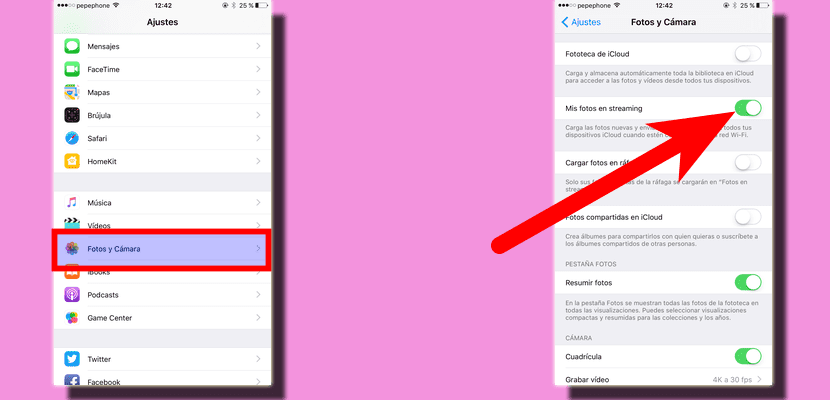
В этом разделе вы заметили, что есть опция под названием Библиотека фотографий ICloud. Эта опция заменит нашу локальную катушку на одну в облаке, в которой есть свои плюсы и минусы. Хорошо то, что он не будет занимать место на нашем iPhone, iPod Touch, iPad или Mac. Плохо то, что если, например, мы сделаем несколько видеороликов в 4K, у нас скоро закончится место в iCloud.
Занимают ли потоковые фотографии место?
И да и нет. Фотографии в потоковом режиме не занимайте локальное пространство, но они занимают место в облаке, то есть в iCloud. Фотографии, хранящиеся в iCloud с помощью этой системы, не сжимаются, поэтому они будут вычитать пространство, когда мы делаем фотографии, но они будут вычитать пространство из iCloud, а не из хранилища устройств, с которых осуществляется консультация с облаком.
Что делать, если Фотопоток не работает
Со мной такого никогда не случалось, и я тоже не читал ни одного случая, но возможность всегда есть. Если у нас не будет доступа к нашим фотографиям, мы:
- Принудительная перезагрузка Он решает до 80% мелких программных проблем, поэтому первое, что я бы попробовал, - это нажать кнопку запуска и оставшуюся кнопку, пока я не увижу яблоко. Когда мы начинаем, мы проверяем, видим ли мы наши фотографии в потоковом режиме или нет.
- Деактивировать опцию и снова активировать ее это следующее, что я бы сделал. По сути, это было бы снова и снова возвращаться к тому, что указано в пункте «Как настроить фотографии в потоковой передаче».
- Выйдите из iCloud и войдите повторно. был бы моим следующим вариантом. Для этого мы будем Настройка / iCloud, мы скользим вниз и нажимаем на Выход. Если мы активировали опцию Поиск мой iPhone нам нужно будет ввести свой пароль.
- Если ничего из этого не сработало, последний был бы обратитесь в службу поддержки Apple. Скорее всего, они дадут нам решение, которого мы не нашли.
Как удалить фотопоток
Когда эта опция активирована, новый альбом появится в разделе фотографий всех устройств, подключенных к одному и тому же идентификатору Apple ID, и у которых эта опция активирована. Удалить потоковое фото это ничем не отличается от того, как мы удаляем фото с катушки, поэтому все, что нам нужно сделать, это следующее (показано на iPhone):
- Открываем приложение Фото.
- Поехали в альбом Мои фото в потоковом режиме.
- Мы играли на Выбирать (если мы хотим удалить несколько) или вводим фотографию и касаемся корзины, которая появляется в правом нижнем углу (в iOS 9).

- Если мы хотим удалить несколько и коснулись Выбирать, следующий шаг - коснуться изображений, которые мы хотим удалить. Появится синяя буква «V», указывающая на те, которые мы выбрали.
- Касаемся значка корзины.
- Напоследок подтверждаем удаление фото.
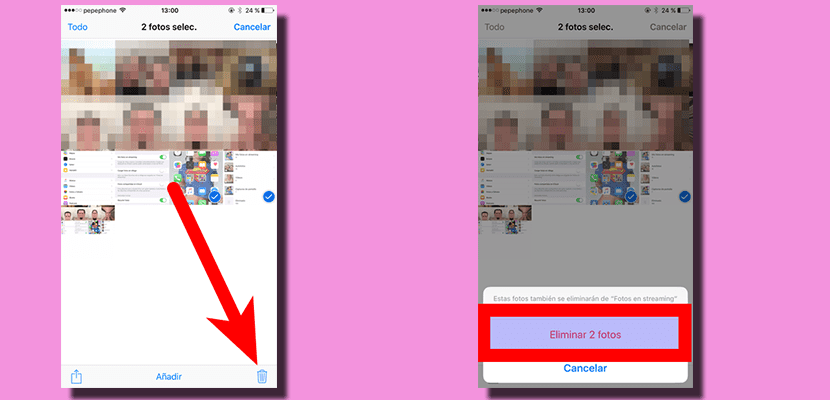
Теперь, если вы хотите исключить вариант, вам нужно будет сделать обратный путь, описанный в пункте настройки фотографий в потоковой передаче.
Просмотр фотопотока из Windows
Если вы не используете Mac, вы всегда можете получить доступ к этому и другим сервисам Apple. из окон. Доступ к библиотеке фотографий iCloud можно получить с icloud.com, но потоковые фотографии там не отображаются (очень плохо). Если вы хотите получить доступ к этим фотографиям из Windows, вам нужно будет выполнить следующие действия:
- Мы активируем Фото в потоковом режиме как минимум на одном устройстве iOS.
- Скачиваем iCloud для Windows из ЭТА ССЫЛКА. Он совместим с Windows 7 и выше.
- Выполняем и устанавливаем скачанный на предыдущем шаге файл.
- Открываем iCloud для Windows.
- Мы настраиваем свой Apple ID, тот, который мы хотим использовать для просмотра наших фотографий.
- Мы выбираем услуги, которыми хотим пользоваться. По логике, фото в потоковой передаче должно быть одним из них.
- Нажимаем на Применить.
- Мы активируем автоматические загрузки, и теперь мы можем просматривать фотографии, сохраненные в iCloud, из Windows.
Вы уже знаете, что такое потоковые фотографии и как ими воспользоваться?